- Microsoft Outlook은 매우 강력한 이메일 클라이언트이며 최고의 전문 커뮤니케이션 도구 중 하나입니다.
- 그러나 문제와 버그는 오랫동안 사용자를 괴롭혀 온 이 앱의 일부였습니다.
- Microsoft Outlook 연결 해제 오류는 앱을 실질적으로 쓸모 없게 만드는 또 다른 연결 오류입니다.
- 이 문제를 해결하기 위해 사용자 이름에서 후행 공백을 제거하고, 모든 중복 애드온을 비활성화하고, 프록시 서버를 구성하거나, Microsoft Office를 복구하는 옵션을 시도할 수 있습니다.
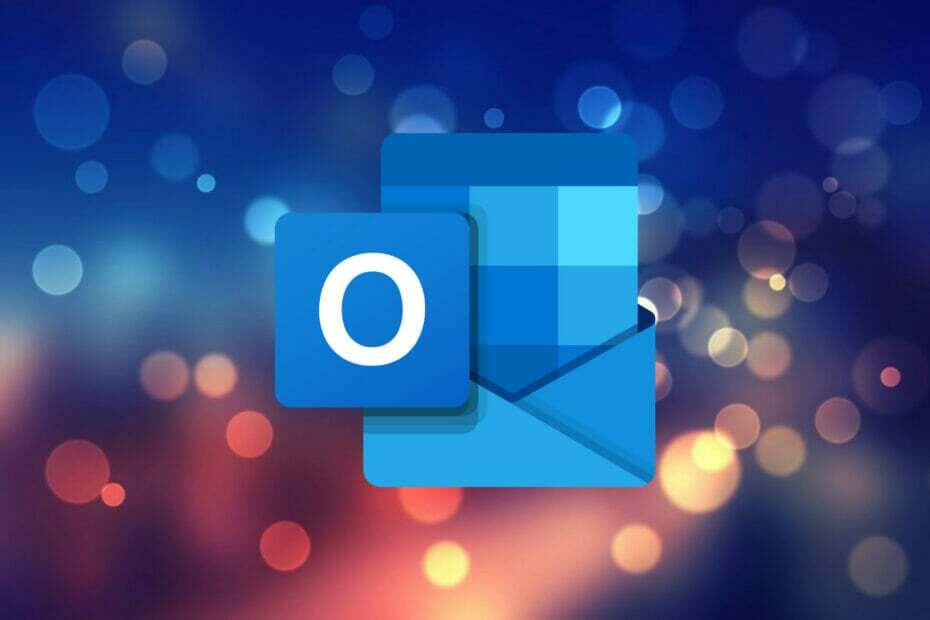
엑스다운로드 파일을 클릭하여 설치
이 소프트웨어는 일반적인 컴퓨터 오류를 복구하고 파일 손실, 맬웨어, 하드웨어 오류로부터 사용자를 보호하고 최대 성능을 위해 PC를 최적화합니다. 지금 3단계로 PC 문제를 해결하고 바이러스를 제거하세요.
- Restoro PC 수리 도구 다운로드 특허 기술과 함께 제공되는 (특허 가능 여기).
- 딸깍 하는 소리 스캔 시작 PC 문제를 일으킬 수 있는 Windows 문제를 찾습니다.
- 딸깍 하는 소리 모두 고쳐주세요 컴퓨터의 보안 및 성능에 영향을 미치는 문제를 해결합니다.
- Restoro가 다운로드되었습니다. 0 이달의 독자.
Microsoft Outlook은 전 세계 주요 조직에서 사용하는 커뮤니케이션 관리자입니다. 개인이 이메일 클라이언트로 사용하거나 조직에서 사용 사서함, 일정, 약속 등과 같은 공유 기능에 액세스합니다.
Microsoft는 1997년에 Outlook 개인 정보 관리자를 도입했습니다. Microsoft Outlook을 Microsoft Office 제품군의 일부로 사용할 수 있는 최고의 개인 관리자로 만드는 많은 기능이 있습니다.
예를 들어 단일 창에서 이메일을 예약하고 회의, 약속, 작업 및 연락처를 생성할 수 있습니다. 유사한 이메일을 빠르게 보내고, 캘린더를 공유하고, 작업을 생성 또는 할당하는 등의 작업을 수행할 수 있는 빠른 파트를 제공합니다.
그런 강력한 도구가 작동을 멈춘다면 어떻게 하시겠습니까? 여러 사용자가 Outlook 연결 끊김 오류에 직면하고 있습니다. 이 오류는 Outlook 연결과 관련된 문제입니다.
이 Outlook 연결 끊김 오류는 다양한 유형의 오류 메시지를 표시합니다. 당신은받을 수 있습니다 Microsoft Exchange 관리자가 Outlook을 종료하고 다시 시작해야 하는 변경 작업을 수행했습니다. 오류 메시지 또는 연결 시도 중… 에러 메시지.
두 오류 메시지에는 동일한 기본 연결 문제가 있습니다. 또한 Microsoft Outlook 연결 끊김 오류가 발생하는 경우 올바른 위치에 있습니다.
이 가이드에서는 PC에서 Outlook 연결 끊김 오류를 해결하는 데 도움이 되는 선별된 솔루션 세트를 제공하기 때문입니다. 그렇게 말하면서 바로 뛰어들자.
Microsoft Outlook의 연결은 끊겼지만 인터넷은 작동하는 이유는 무엇입니까?
Outlook 사용자가 때때로 직면하는 다양한 유형의 오류가 있습니다. Outlook 사용자에게 종종 문제가 되는 오류 중 하나는 인터넷이 작동하더라도 Microsoft Outlook의 연결이 끊기는 것입니다.
Microsoft Outlook 클라이언트가 편리한 오프라인 모드일 수 있습니다. 특히 Outlook에는 느린 인터넷 연결로 인한 연결 요금이나 이메일 송수신을 피하기 위해 오프라인으로 작업할 수 있는 옵션이 있습니다.
오프라인 모드는 인터넷이 제대로 작동하는데도 Outlook의 연결이 끊긴 이유일 수 있습니다.
또한 PC의 Outlook이 Exchange 서버에서 연결 해제되어 이 문제가 발생할 수 있습니다.
중복 확장의 가용성 또한 이 문제의 주요 원인 중 하나입니다. 일부 확장 프로그램은 연결 프로세스를 방해하여 Outlook이 오작동할 수 있습니다.
이메일을 보내거나 받는 것을 방해하므로 답답하고 성가실 수 있습니다. 고맙게도 아래에 이 문제를 해결하기 위해 적용할 수 있는 몇 가지 솔루션이 나열되어 있습니다.
암호 변경 후 Microsoft Outlook 연결 끊김
1. Windows 자격 증명 관리자에서 이전 암호 삭제
- 눌러 시작 하단 작업 표시줄의 메뉴 키.
- 검색 자격 증명 관리자.
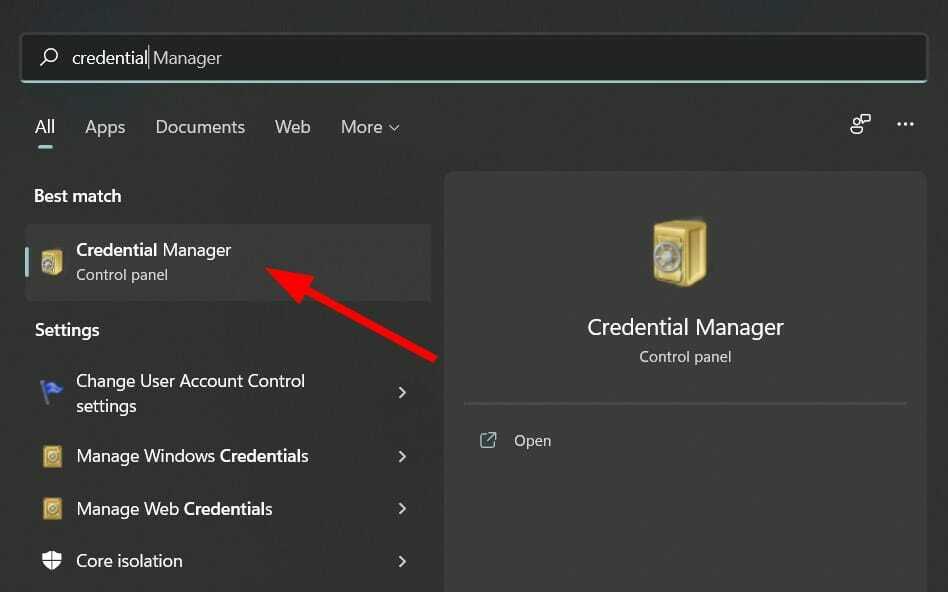
- 클릭 Windows 자격 증명 옵션.
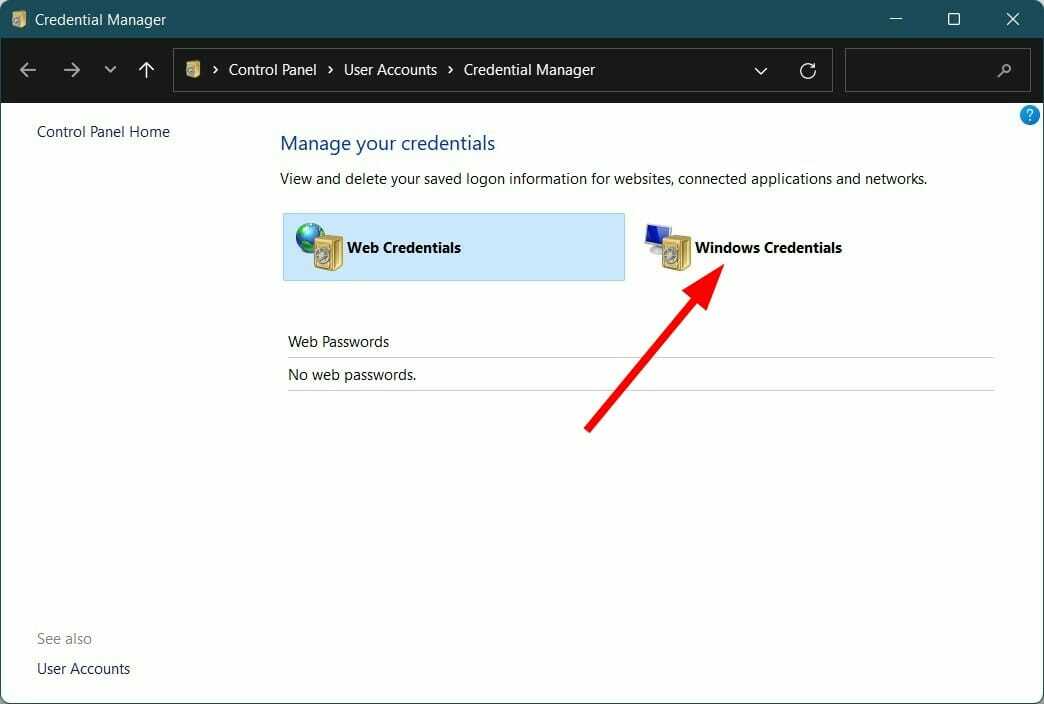
- 아래에 일반 자격 증명, 당신은 당신의 마이크로소프트 아웃룩 그리고 마이크로 소프트 오피스 계정.
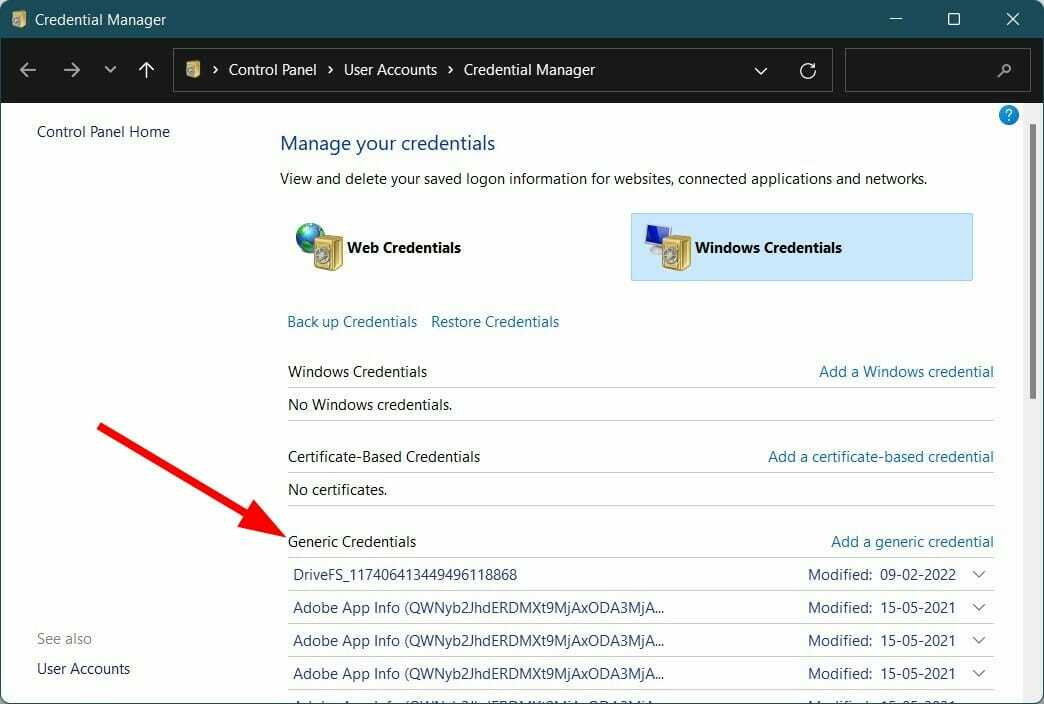
-
확장하다 각각과 삭제 그들을 눌러 제거하다 단추.
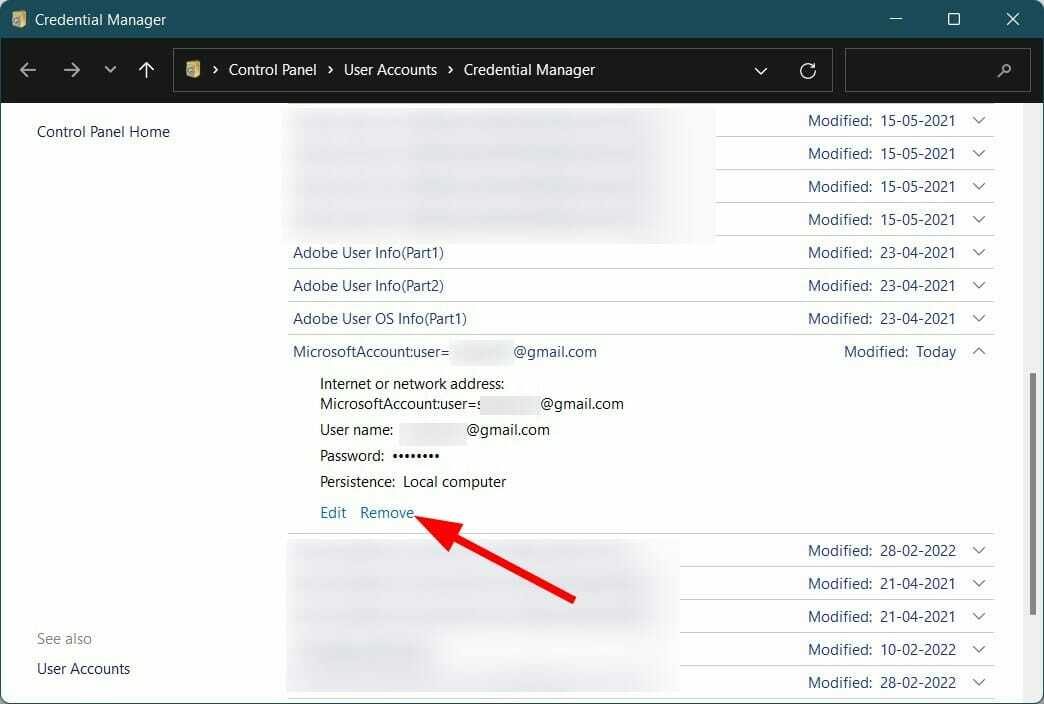
- 닫다 Windows 자격 증명 관리자 그리고 열다 시야.
- 귀하의 새 비밀번호 그리고 확인하는 것을 잊지 마세요 내 자격 증명 기억 상자.
Microsoft Outlook 사용자는 최근 암호 직후에 문제를 자주 보고했습니다. 변경하면 Windows에 설치된 Outlook 클라이언트와 연결 문제가 발생합니다. 11/10/8 PC.
특히 클라이언트가 설정한 암호를 업데이트하지 않기 때문일 수 있습니다. 이러한 경우 Windows 자격 증명 관리자에서 이전 암호를 지워야 합니다.
전문가 팁: 일부 PC 문제는 특히 리포지토리가 손상되었거나 Windows 파일이 누락된 경우 해결하기 어렵습니다. 오류를 수정하는 데 문제가 있는 경우 시스템이 부분적으로 손상되었을 수 있습니다. 컴퓨터를 스캔하고 결함이 무엇인지 식별하는 도구인 Restoro를 설치하는 것이 좋습니다.
여기를 클릭 다운로드하고 복구를 시작합니다.
2. 새 프로필 만들기
- 열려 있는 제어판.
- 고르다 우편.
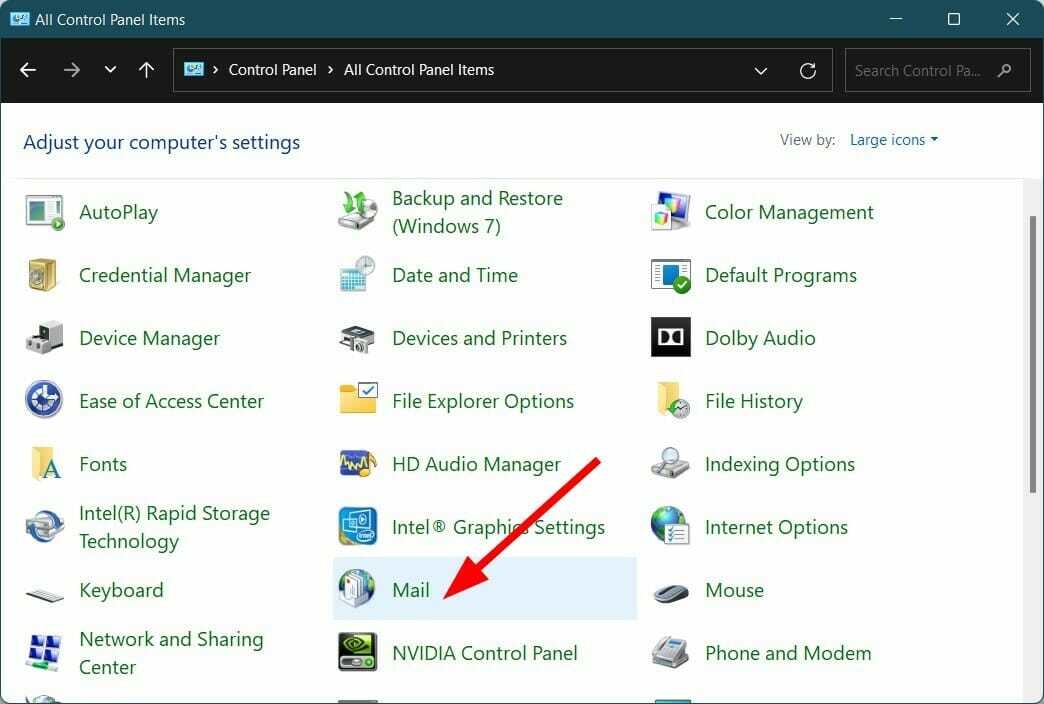
- 클릭 추가하다 새 프로필을 생성합니다.
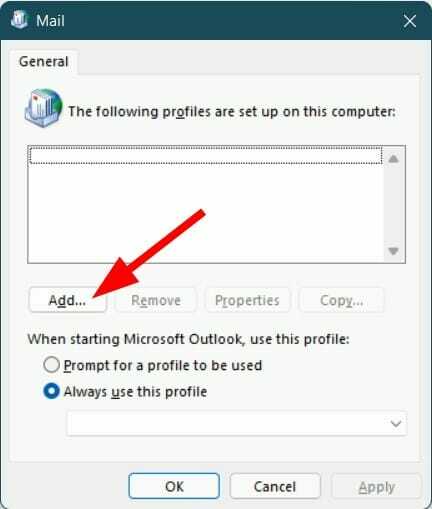
- 구성 귀하의 이메일 계정.
-
원을 확인 옆에 항상 이 프로필 사용.
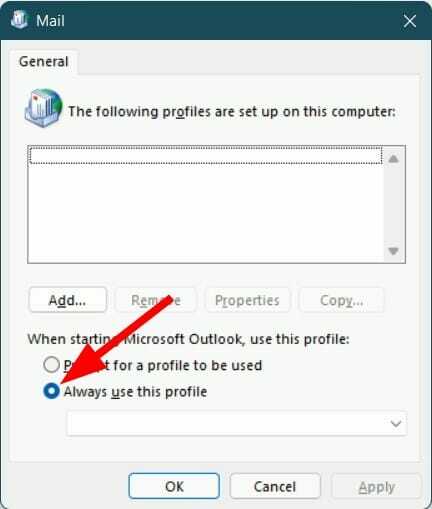
- 누르다 확인.
- 재시작 Outlook에서 암호 변경 문제 후 연결이 끊긴 Outlook이 해결되는지 확인하십시오.
Windows 11/10/7에서 Outlook 연결 끊김 오류를 어떻게 고칠 수 있습니까?
1. PC 다시 시작
- 눌러 시작 메뉴 버튼.
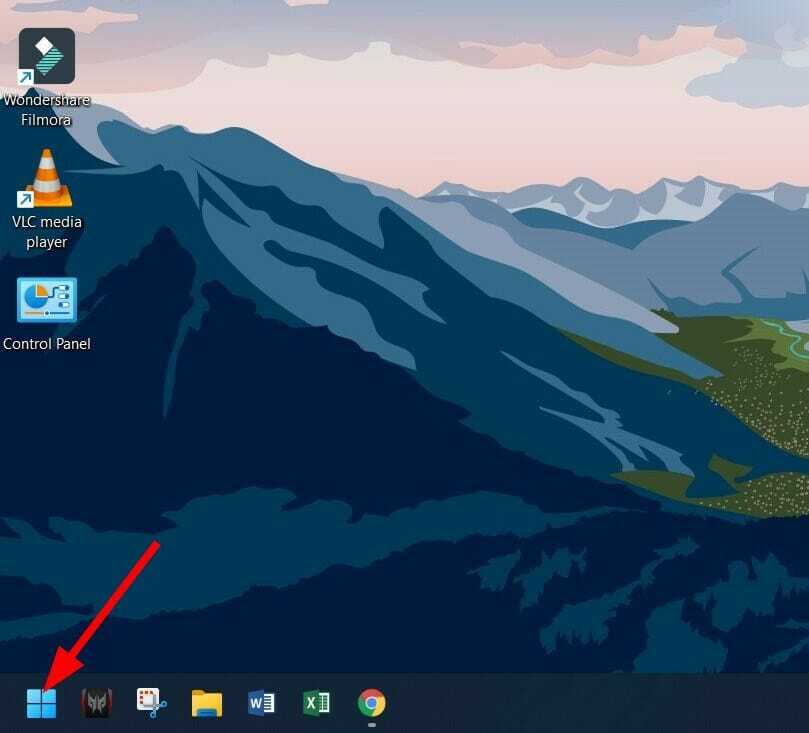
- 클릭 힘 단추.

- 고르다 재시작.

소프트웨어와 관련된 많은 일반적인 문제에 대한 가장 쉬운 솔루션 중 하나는 간단한 재시작을 수행하는 것입니다.
다시 시작하면 시스템이 중단될 뿐만 아니라 모든 시스템과 필요한 파일을 처음부터 로드합니다. Microsoft Outlook 연결 해제 오류가 발생하여 이전 세션에서 일부 Outlook 파일을 로드하지 못했을 가능성이 있습니다.
2. 계정 자격 증명 확인 및 다시 입력
- 열기 시야 PC의 앱.
- 클릭 파일.

- 고르다 정보.

- 그럼 게다가 계정 및 소셜 네트워크 설정, 클릭 계정 설정.

- 다시 선택 계정 설정.

- 연결한 계정을 선택합니다.
- 제거하다 계정 자격 증명을 다시 입력하십시오.
3. Outlook이 온라인 상태인지 확인
- 열기 시야 앱.
- 에서 보내기/받기 탭, 누르기 오프라인으로 작업 단추.

- Outlook에서 다시 연결을 시도합니다.
4. legacyExchangeDN에서 후행 공백 제거
- 누르다 이기다 + 아르 자형 열다 운영 대화 상자.
- 유형 ADSIEdit.msc를 누르고 입력하다.
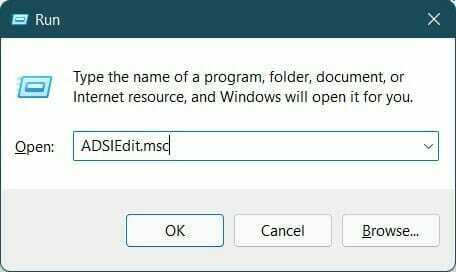
- 확장 기본 이름 지정 컨텍스트 CN=사용자.
- 고르다 Outlook에서 오류를 표시하는 사용자 계정입니다.
- 마우스 오른쪽 버튼으로 클릭 그리고 선택 속성.
-
위치하고 있다그만큼 레거시 교환DN 속성을 선택한 다음 편집하다.
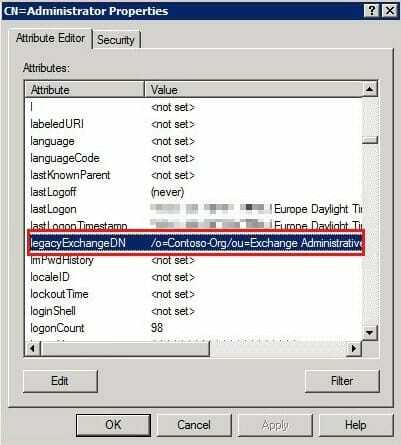
- 제거 여분의 공간 의 끝에서 사용자 이름.
- 딸깍 하는 소리 확인 그리고 적용하다.
- 출구 ADSIEdit.msc.
- 재시작 시야 Outlook 연결 끊김 오류가 수정되는지 확인하십시오.
제거한 후 사용자 이름의 추가 공간, 이전에 사용자 이름으로부터 메시지를 받은 모든 수신자가 이전 사용자 이름으로 이메일에 회신하려고 하면 NDR(배달 못 함 보고서)을 받게 됩니다.
- Outlook에서 계속 암호를 묻는 메시지: 11가지 쉬운 솔루션
- Outlook에서 Gmail 비밀번호를 계속 요구함 [3가지 빠른 수정]
- Outlook 오류 코드 0x800ccc92를 수정하는 방법: 5개의 테스트된 솔루션
- Outlook IMAP 0x800cccdd 오류를 수정하는 7가지 쉬운 방법
5. 안전 모드에서 Outlook 실행
- 누르다 이기다 + 아르 자형 열다 운영 대화 상자.
- 유형 Outlook.exe/안전 그리고 치다 입력하다.
- 설치된 모든 추가 기능을 비활성화합니다.
- 프로그램을 다시 시작하고 문제가 해결되는지 확인합니다.
6. 새 Outlook 프로필 만들기
- 열기 마이크로소프트 아웃룩 신청.
- 딸깍 하는 소리 파일 탭하고 선택 계정 설정.
- 고르다 프로필 관리.
- 클릭 프로필 표시.
- 선택하다 추가하다.
- 새 Outlook 프로필의 이름을 입력하고 확인.
- Outlook 프로필에 이메일 계정을 추가합니다.
7. Outlook 계정 복구
- 열기 시야 신청.
- 클릭 파일 탭.

- 고르다 정보.

- 게다가 계정 및 소셜 네트워크 설정, 클릭 계정 설정.

- 고르다 계정 설정 드롭다운 메뉴에서 다시

- 계정을 선택하고 수리하다 단추.
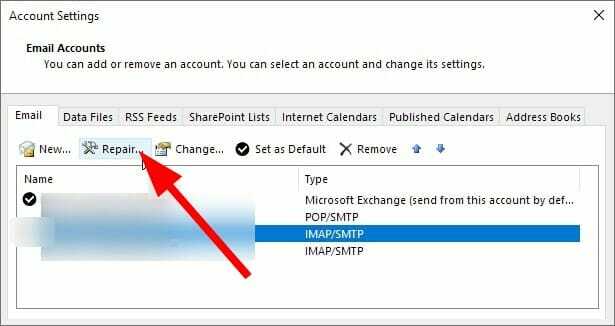
8. 프록시 서버 구성
- 열기 시야 신청.
- 클릭 파일 탭.

- 고르다 정보.

- 게다가 계정 및 소셜 네트워크 설정, 클릭 계정 설정.

- 고르다 계정 설정 드롭다운 메뉴에서 다시

- 계정을 탭하고 클릭하십시오. 변화.
- 그런 다음 자세한 설정.
- 선택하다 연결 탭.
- 옵션을 선택하십시오 HTTP를 사용하여 Microsoft Exchange에 연결.
- 클릭 Exchange 프록시 설정.
- 들어가다 URL 프록시 서버에 연결합니다.
- 고르다 SSL만 사용하여 연결.
- 또한 선택 인증서에 주체 이름이 있는 프록시 서버에만 연결 옵션.
- 입력하다 필수: URL.
- 아래에 프록시 인증 설정, 인증 유형 선택 기본 인증 또는 NTLM 인증 그리고 누르다 확인.
9. 확장 프로그램 비활성화
- 열기 시야 신청.
- 클릭 파일 탭.

- 고르다 옵션 왼쪽에서.
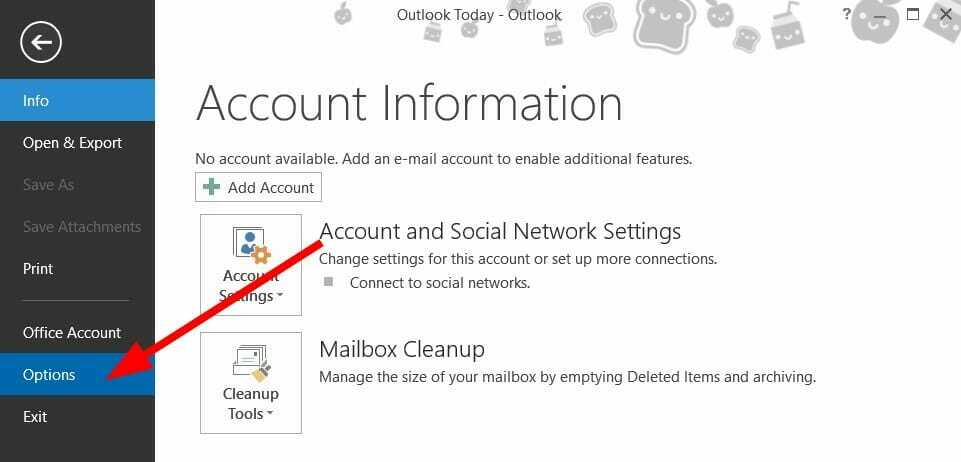
- 고르다 추가 기능 왼쪽 창에서.
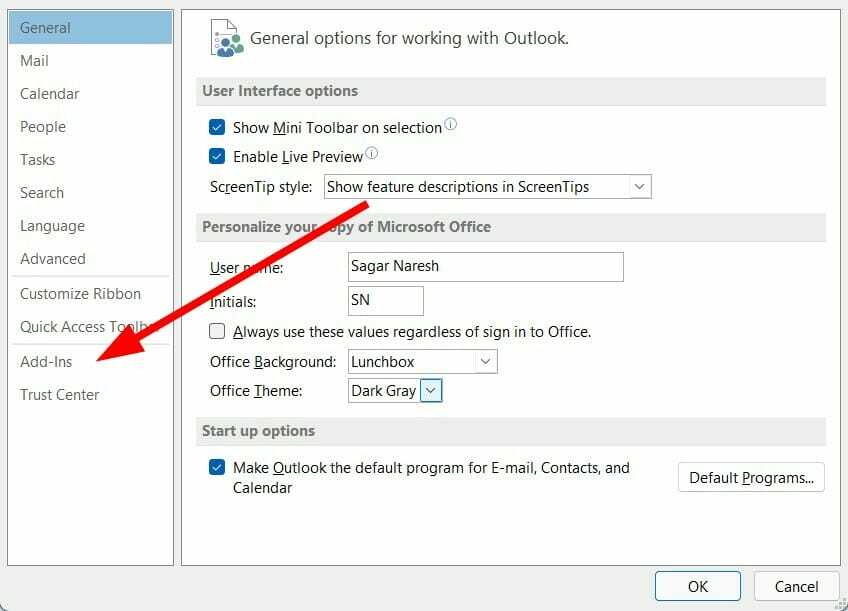
- 하단에서 선택 가다.
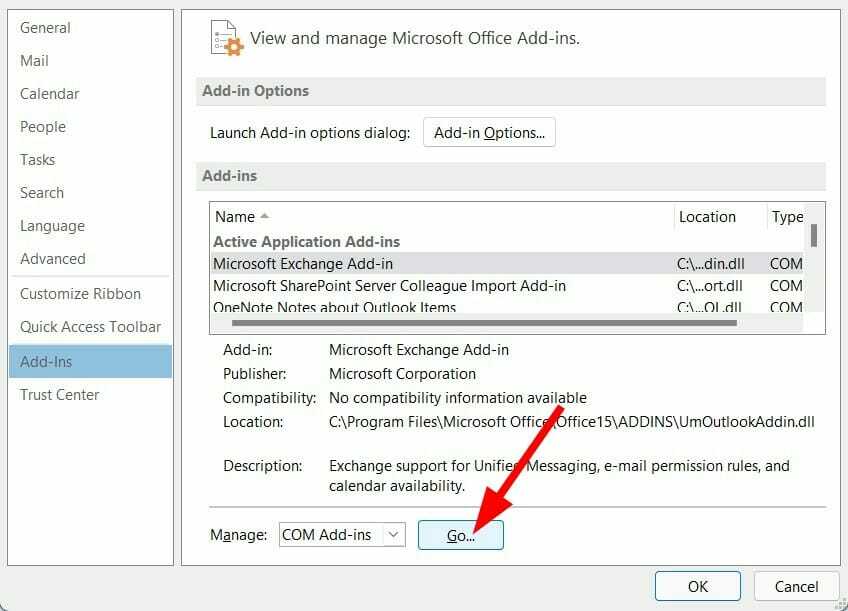
-
체크 해제 모든 확장을 누르고 확인 단추.
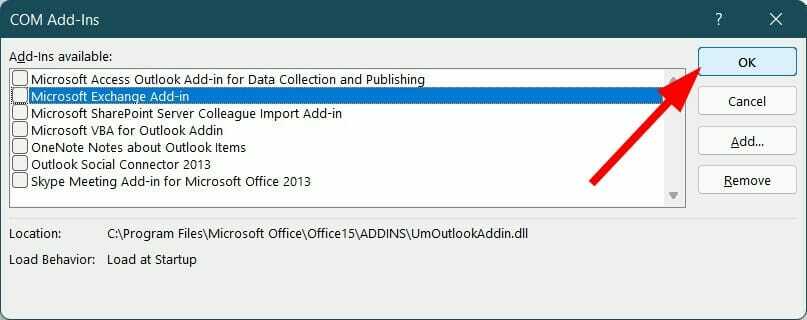
생산성과 기능을 향상시키기 위해 Outlook 앱에 설치했거나 활성화한 확장 프로그램이 연결을 방해할 수 있습니다.
이러한 경우 위에서 언급한 단계에 따라 확장 프로그램을 비활성화한 다음 연결을 시도할 수 있습니다.
10. Outlook 데이터 파일 다시 작성
- 열기 시야 신청.
- 클릭 파일 탭.

- 고르다 정보.

- 게다가 계정 및 소셜 네트워크 설정, 클릭 계정 설정.

- 고르다 계정 설정 드롭다운 메뉴에서 다시

- 선택 데이터 파일 탭.
- 문제를 일으키는 이메일 계정을 선택한 다음 파일 위치 열기.
- 이름 바꾸기 파일 또는 이동하다 다른 위치로 이동합니다.
- Outlook을 다시 시작하고 Outlook 연결 끊김 오류가 수정되는지 확인합니다.
Outlook 응용 프로그램은 모든 데이터를 특정 폴더에 저장합니다. 연결 문제가 발생하면 Outlook 데이터 파일을 다시 작성할 수 있습니다.
이 단계에서는 이전 Outlook 데이터 파일을 삭제하고 Outlook 데이터 파일을 다시 작성합니다. 이렇게 하면 누락되거나 손실된 데이터 파일을 처음부터 다시 작성하는 데 도움이 됩니다.
11. Outlook 다시 설치
- 누르다 시작 메뉴 및 검색 제어판.

- 고르다 프로그램 및 기능.

- 응용 프로그램 관리자에서 마이크로 소프트 오피스 그리고 치다 변화 단추.

- 고르다 수리하다 그리고 치다 계속하다.
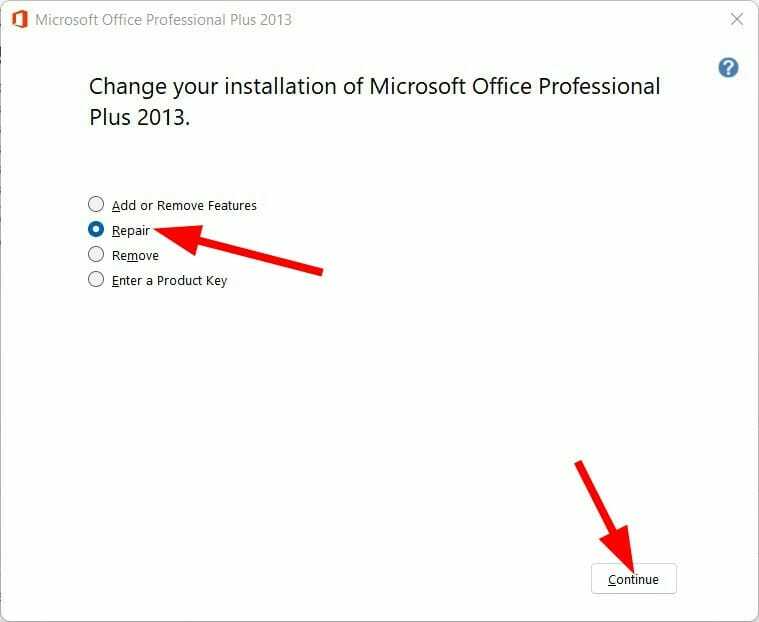
- 수리가 시작됩니다.
위에서 언급한 솔루션 중 어느 것도 효과가 없다면 최후의 수단으로 PC에서 Microsoft Office 앱을 복구해야 합니다.
Microsoft Office를 복구하면 누락되었을 수 있는 응용 프로그램 및 설치 파일이 수정됩니다. 마지막 방법은 Outlook이 Office 365 오류에서 연결이 끊긴 것으로 표시되는 경우에도 유용합니다.
Microsoft Outlook은 여러 옵션을 제공하므로 매우 강력한 작업 관리 도구입니다. 모든 Outlook 이메일을 Excel로 다운로드.
모든 업무 관련 요구 사항에 대해 Outlook을 광범위하게 사용하는 경우 다음을 아는 것이 매우 중요합니다. 삭제되거나 보관된 Outlook 메시지를 복구하는 방법 이 요소에 문제가 발생하는 경우 사용자가 이 문제를 자주 보고 있다고 보고했습니다.
기능으로 돌아가서 다음을 수행할 수도 있습니다. Outlook에 여러 계정 추가 원활하게 관리할 수 있습니다.
이 Outlook 연결 끊김 오류 또는 연결 문제는 사용자가 이 앱을 사용하는 동안 때때로 발생하는 유일한 오류가 아닙니다.
반면에 앱을 열 수 없고 폴더 세트를 열 수 없다는 오류가 발생합니다., 그것에 대처하는 방법에 대한 아이디어를 갖는 것이 좋습니다.
Windows 10, Windows 10 및 Windows 7 PC에서 위에서 언급한 방법 중 Outlook 연결 끊김 문제를 해결하는 데 도움이 된 방법을 아래 설명 섹션에 알려주십시오.
 여전히 문제가 있습니까?이 도구로 수정하세요.
여전히 문제가 있습니까?이 도구로 수정하세요.
- 이 PC 수리 도구 다운로드 TrustPilot.com에서 우수 평가 (다운로드는 이 페이지에서 시작됩니다).
- 딸깍 하는 소리 스캔 시작 PC 문제를 일으킬 수 있는 Windows 문제를 찾습니다.
- 딸깍 하는 소리 모두 고쳐주세요 특허 기술 문제를 해결하기 위해 (독자 전용 할인).
Restoro가 다운로드되었습니다. 0 이달의 독자.


